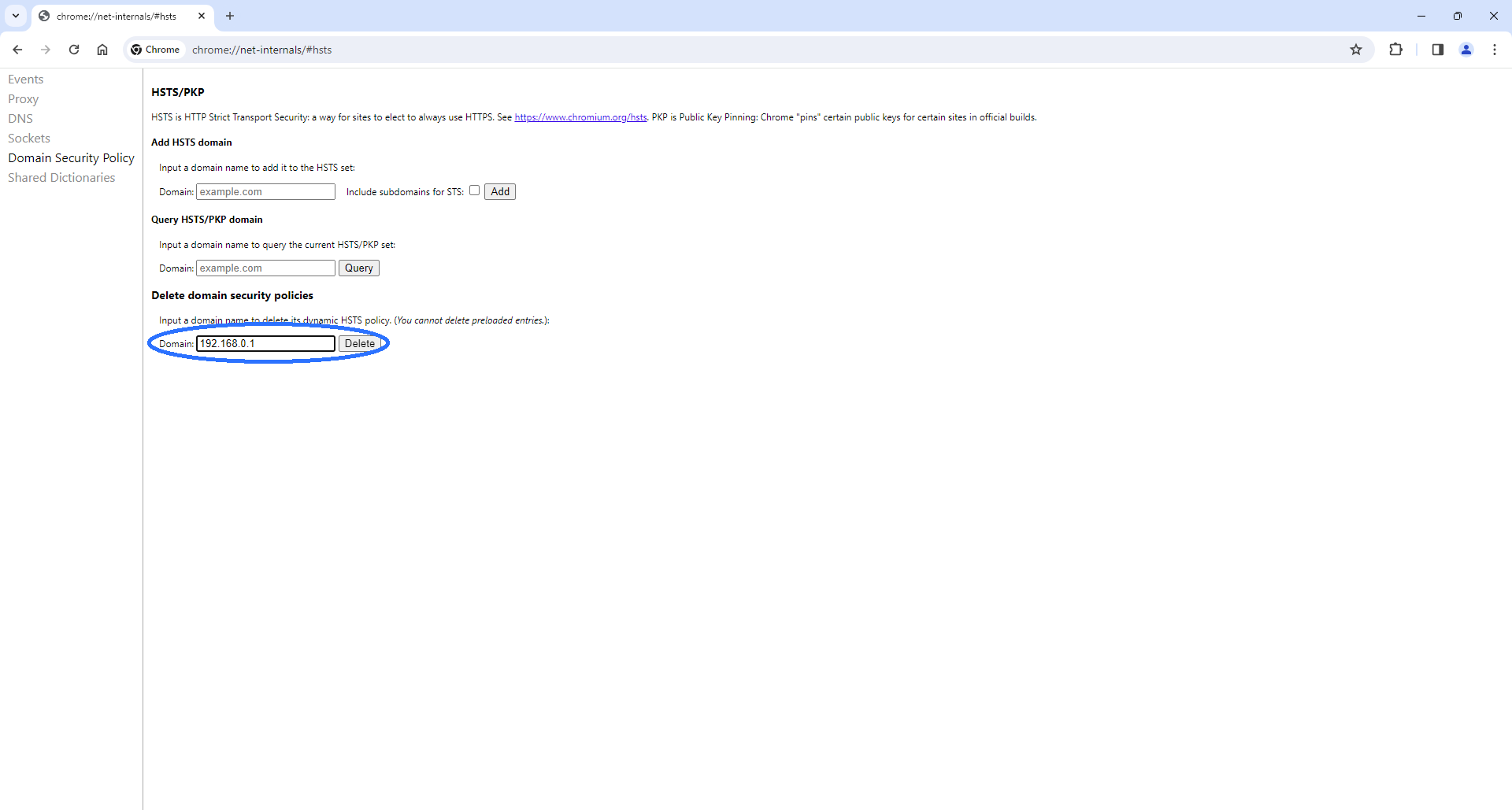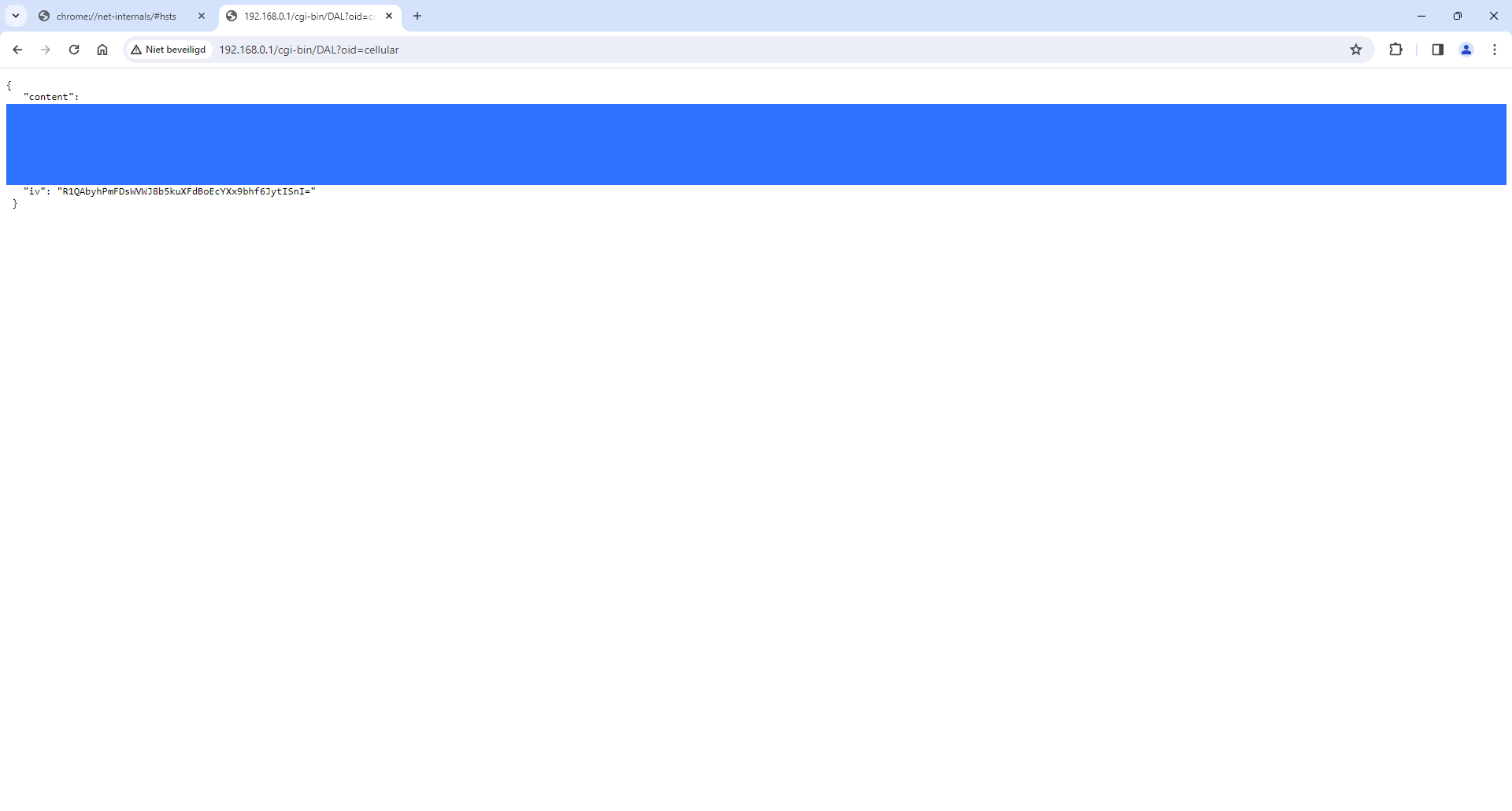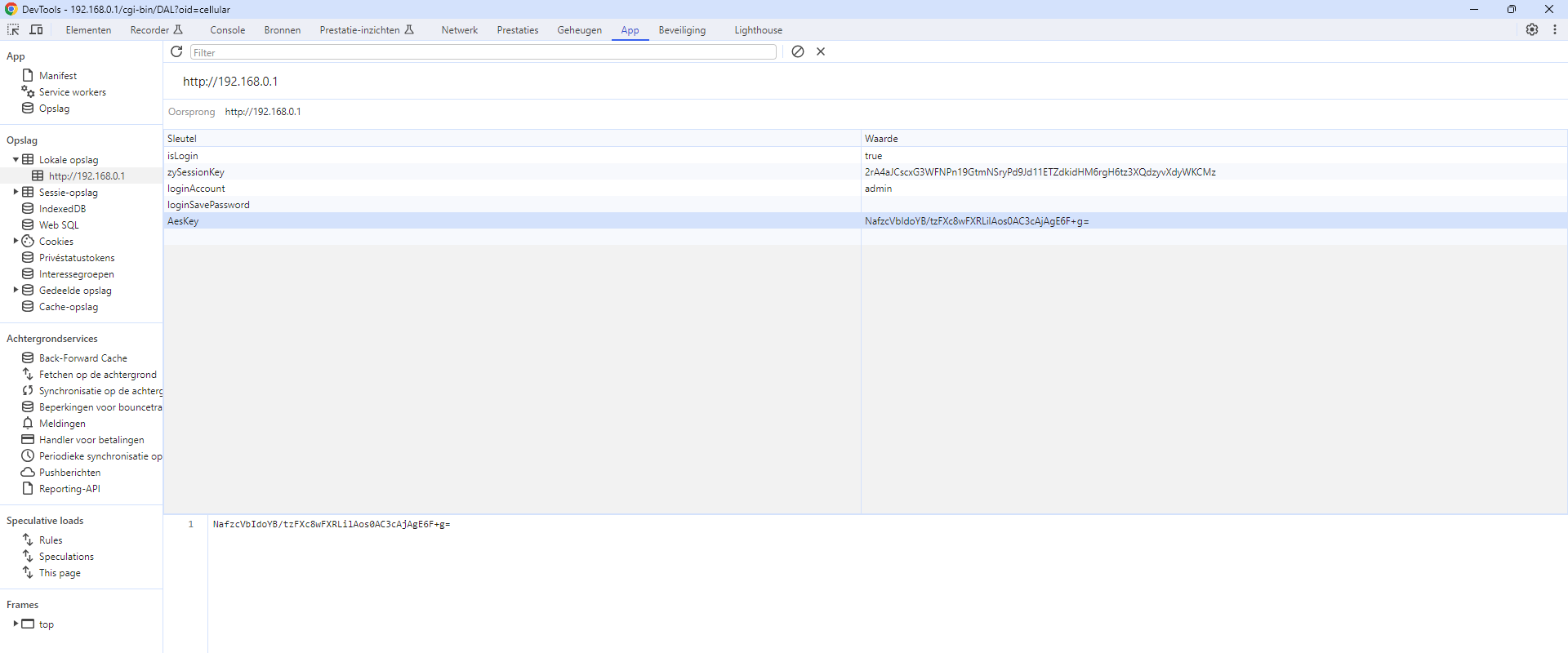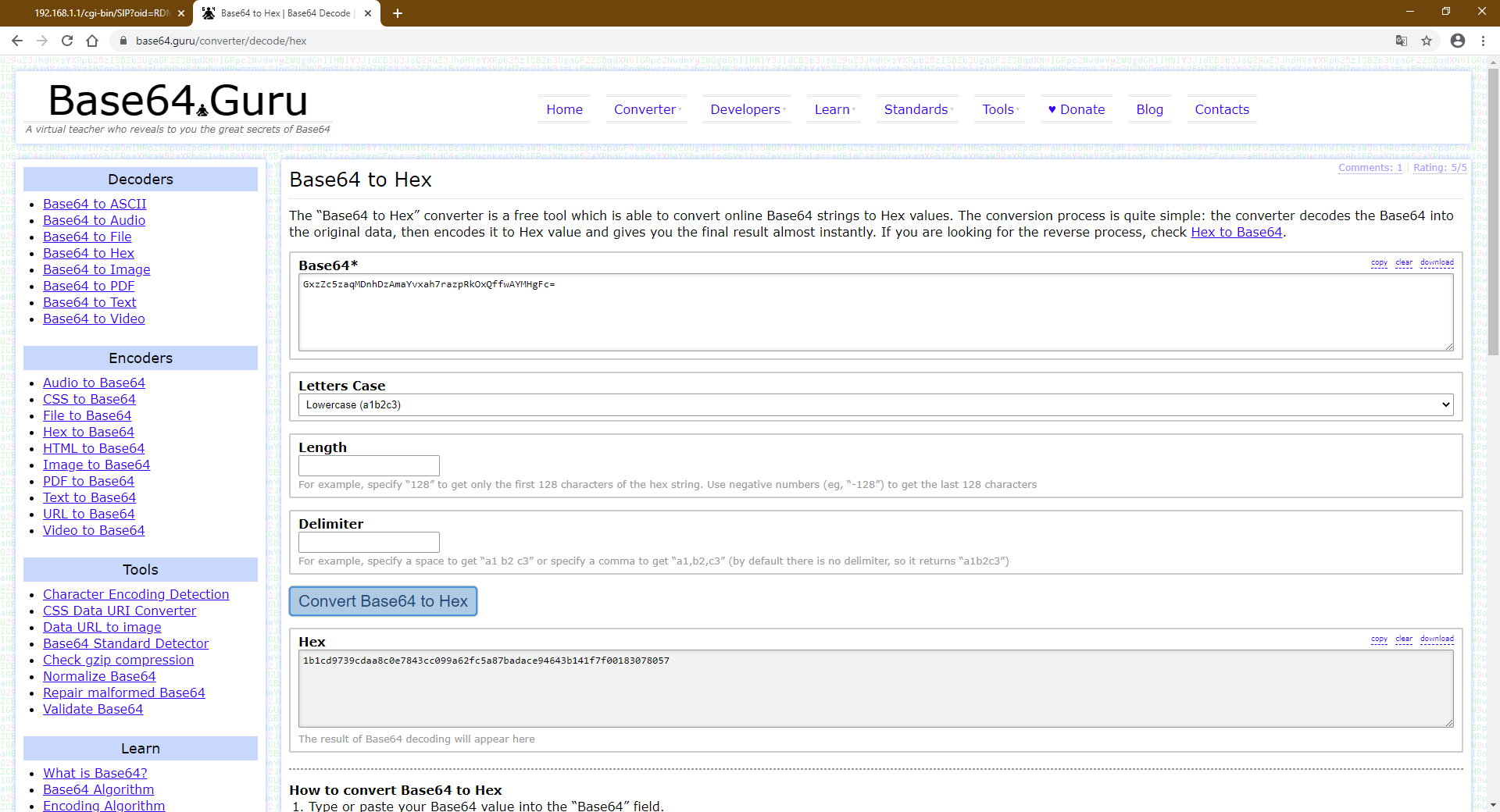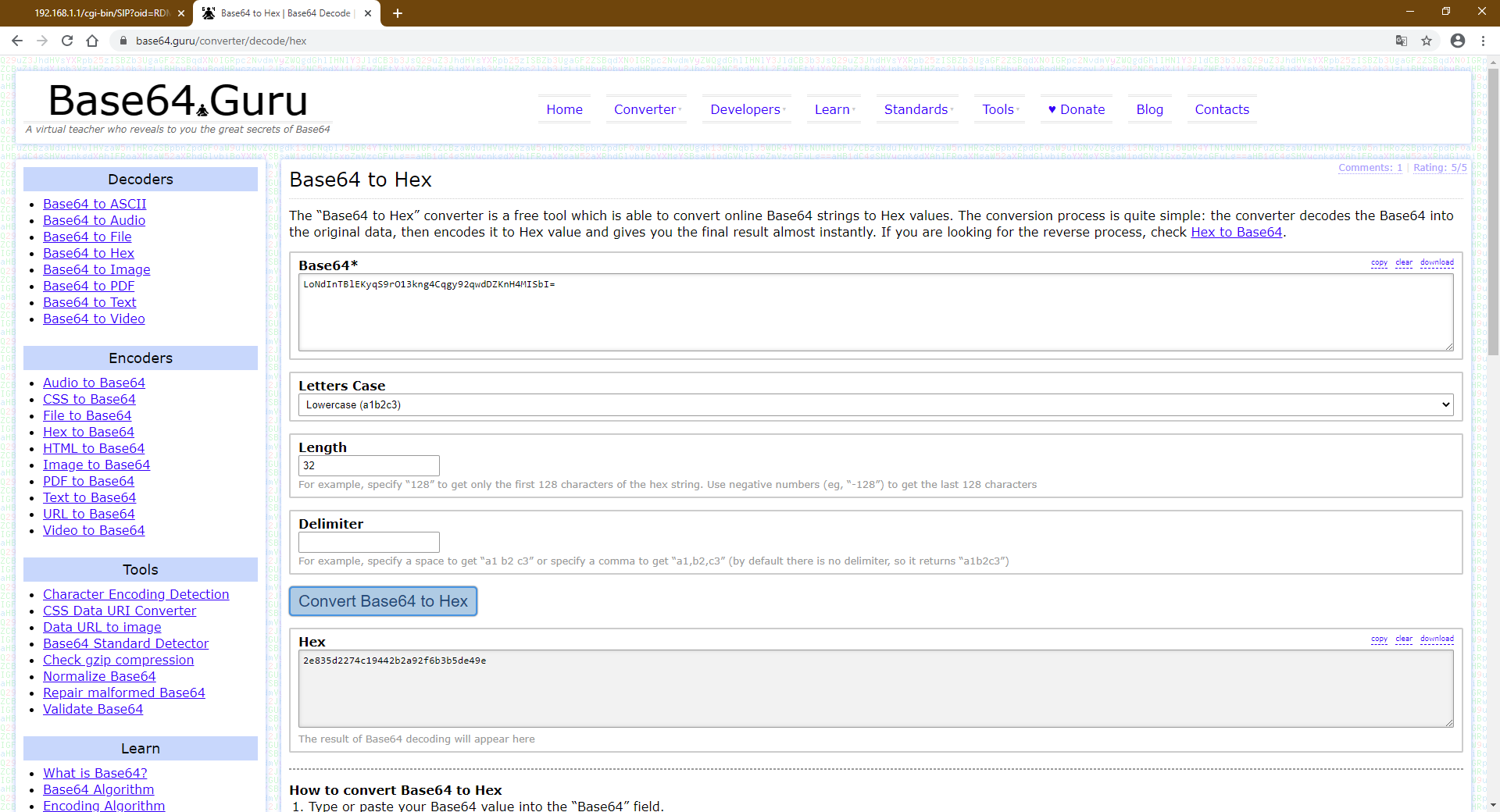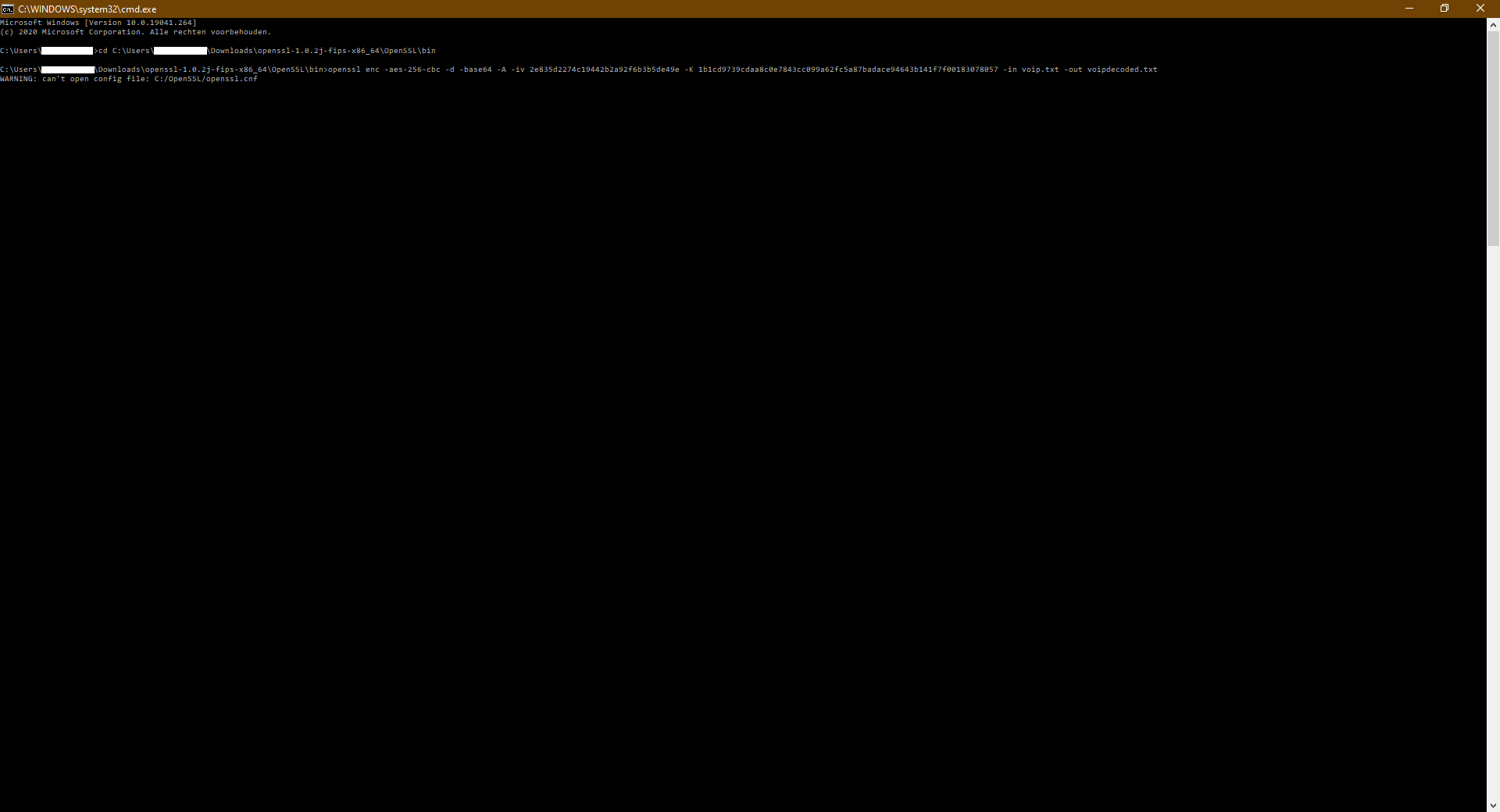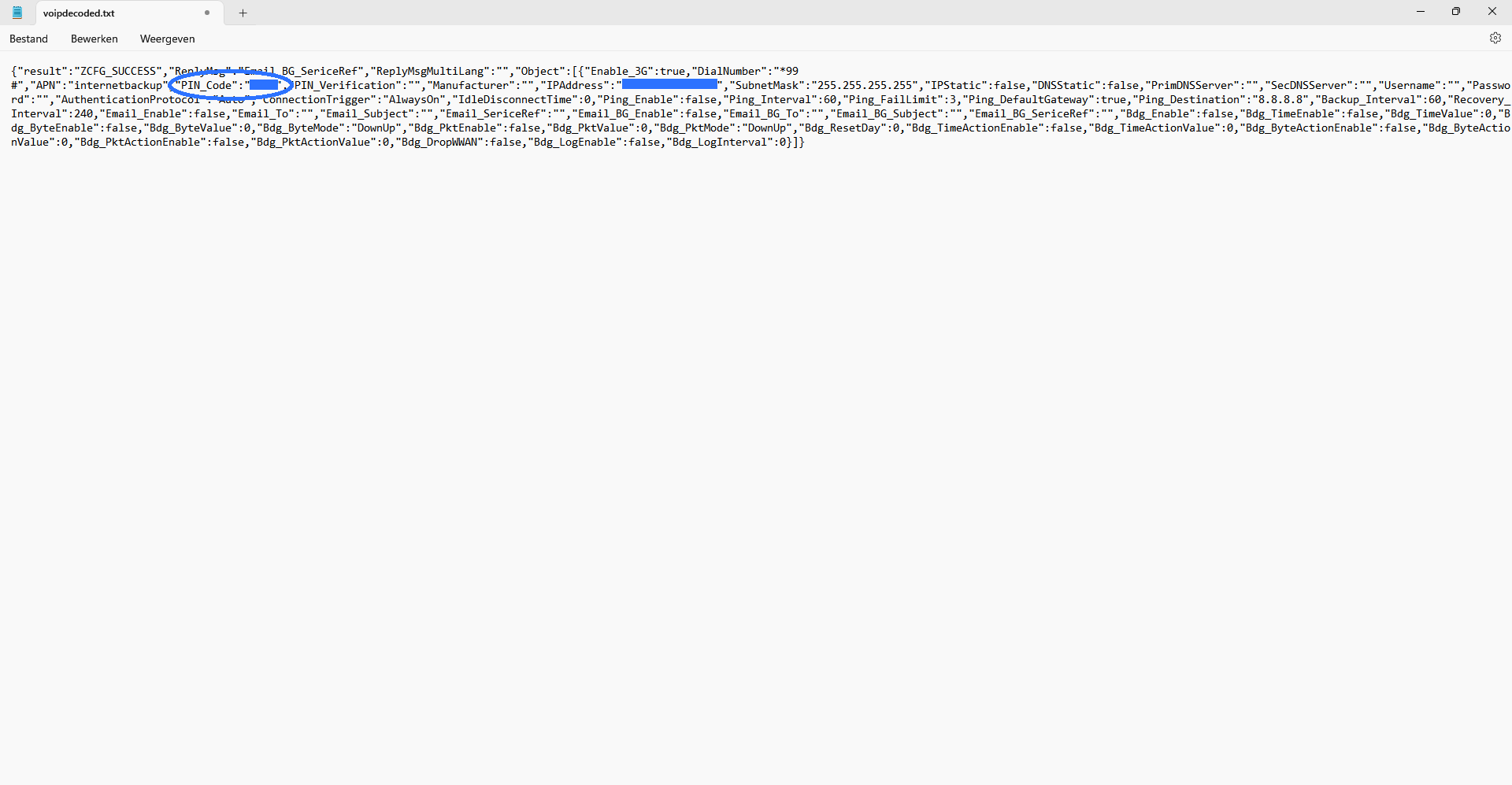Ik heb onlangs zakelijk glasvezel afgesloten bij Odido. Daarbij heb ik ook een internet back up dongel ontvangen.
Graag zou ik de standaard meegeleverde modem vervangen voor een eigen modem met meer opties. Hoe ik alles moet instellen is mij intussen duidelijk. Waar ik maar geen duidelijkheid over krijg: werkt de back up internet dongel ook in een andere modem? (Dit zou ik graag weten voor ik de nieuwe modem aanschaf)
Heeft iemand hier ervaring mee?
Beste antwoord door TMTV
Bekijk origineel